Perchè vorresti rimuovere Any Search Manager su Mac?
Una volta che il Mac è stato colpito dal virus Any Search, la pagina Web Any Search verrà visualizzata ogni volta che esegui Chrome, Safari o Firefox. Ciò accade perché il virus Any Search è un browser hijacker.
Dà l'impressione di essere un motore di ricerca innocuo e, in realtà, invia tutte le query a Yahoo; tuttavia, ruba anche il traffico e lo sfrutta per mostrare annunci pubblicitari.
Poiché viene distribuito insieme a download che sembrano autentici, incluso Adobe Flash Player, è in grado di aggirare i meccanismi di sicurezza già integrati nei prodotti Apple.
Se sei sicuro di disinstallare questa app, puoi leggere questa guida per imparare come ripulire il software senza sforzo.
Contents: Parte 1. Any Search Manager è un virus? Parte 2. 4 passaggi per rimuovere Any Search Manager su Mac Parte 3. Conclusione
Parte 1. Any Search Manager è un virus?
Any Search Manager è un plug-in Web che verrà visualizzato una volta aggiornato Flash Player e modificherà la pagina Web impostata come home page predefinita nel browser. Questo agisce in modo simile a un browser hijacker, il che significa che prende il controllo del browser e ti impedisce di accedere ai siti Web che hai aggiunto ai segnalibri.
Perché le persone vorrebbero rimuovere Any Search Manager su Mac? Se scopri di essere reindirizzato a search.anysearch.net e forse ad altri siti che includono "search.anysearch" nei suoi URL, questa è la prima indicazione di attenzione che sei stato infettato dal virus Any Search.
Qualsiasi ricerca potrebbe essere inclusa in una delle applicazioni gratuite che hai appena acquistato dall'app store. Any Search è responsabile della diffusione di malware insieme a Plug-in Safe Finder anche questo è nefasto.
Quando fornisci l'autorizzazione per caricare anche il download apparentemente legale, viene concessa anche l'autorizzazione per l'installazione dei dirottatori in bundle. Prima di dare il consenso per tutto ciò che può essere scaricato e installato, devi sempre essere molto sicuro di ciò che stai ottenendo e verificare che il sito Web da cui lo hai ottenuto sia legittimo.
Alcune persone hanno difficoltà a disinstallarlo. Ma la buona notizia è che sbarazzarsene non dovrebbe essere troppo difficile. Per sapere come rimuovere Any Search Manager da Mac, non devi far altro che leggere questa guida per conoscerne i dettagli specifici.
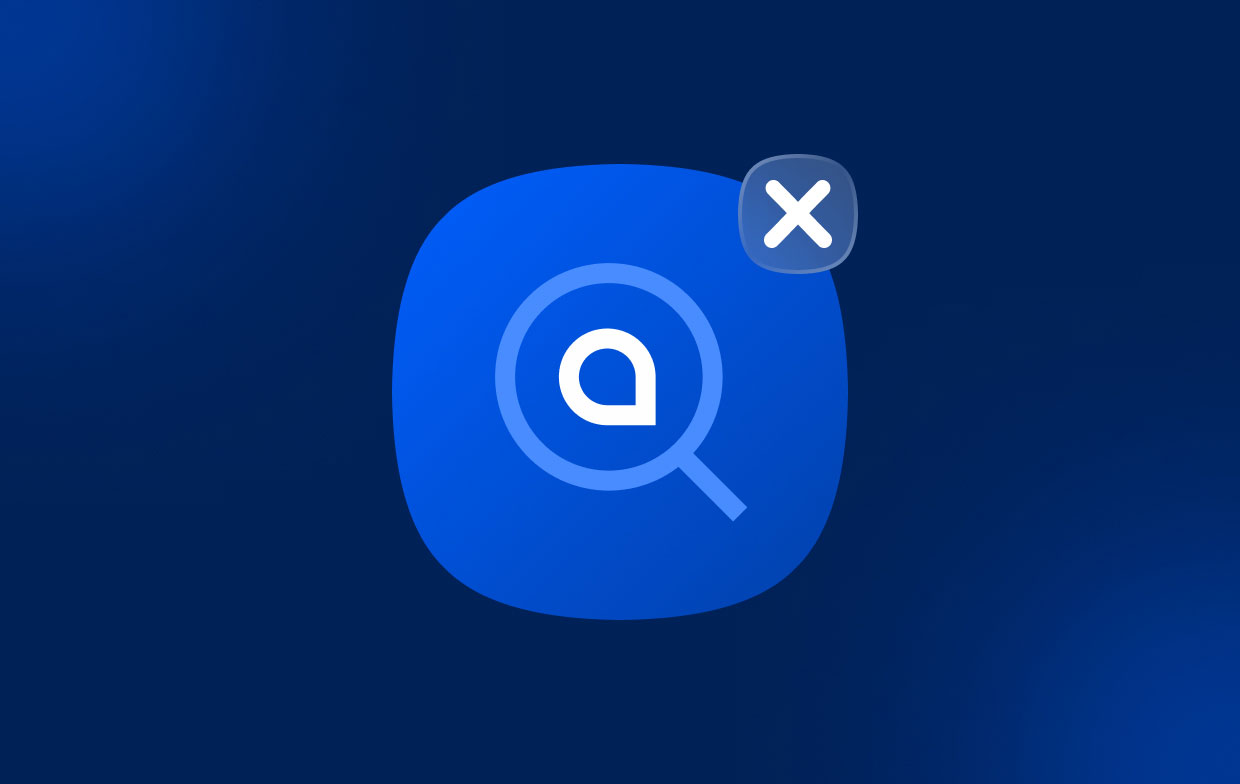
Parte 2. 4 passaggi per rimuovere Any Search Manager su Mac
Passo 1. Rimuovi Any Search Manager dai browser Mac
Metodo #1. Disinstalla manualmente eventuali estensioni o componenti aggiuntivi di Search Manager su browser diversi
#1. Come rimuovere Any Search Manager da Mac Safari
Reimposta la home page predefinita di un browser.
- Apri Safari dopo che il tuo Mac ha completato il processo di riavvio.
- Seleziona Preferenze dal menu Safari che appare dopo aver fatto clic sul pulsante del menu.
- Puoi selezionare lo strumento di ricerca che desideri utilizzare andando verso Cerca opzione.
- Scegli Generale, quindi cambia la pagina iniziale nella pagina che vuoi che sia la tua pagina iniziale, quindi modifica le scelte che appaiono sopra questa con quelle che ti piacciono di più dalle selezioni di menu.
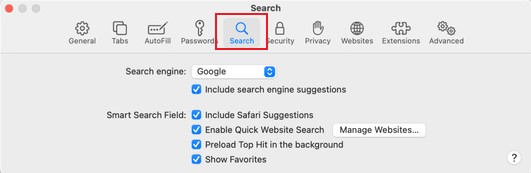
#2. Come rimuovere Any Search Manager su Mac Chrome
- Avvia Google Chrome.
- È possibile accedere a Impostazioni profilo pagina facendo clic sul simbolo che assomiglia a linee orizzontali (che si trova sul lato sinistro della finestra) o digitando
chrome://settings/nella barra degli URL. - Seleziona "Apri una pagina specifica o un insieme di pagine" dal menu a discesa che appare dopo aver fatto clic su "All'avvio."
- Dopo aver cliccato "Aggiungi una nuova pagina," all'interno della casella di testo che appare, scrivi o copia l'URL della pagina che desideri fungere da pagina iniziale.
- Seleziona il Risparmi opzione.
- Fare doppio clic Impostazioni profilo icona questa volta.
- Seleziona il Motore di ricerca.
- Seleziona "Gestire motori di ricerca," quindi seleziona "Più" accanto a "Qualsiasi ricerca," poi "Rimuovere dalla lista."
- Torna indietro quindi seleziona la barra dei menu accanto a "Motore di ricerca utilizzato nella barra degli indirizzi" per modificarlo. Selezionare Gestire motori di ricerca quindi aggiungerne uno all'elenco (selezionando Più e selezionando Rendere predefinito) oppure puoi fare clic Aggiungi e inserisci l'URL di un altro motore di ricerca.
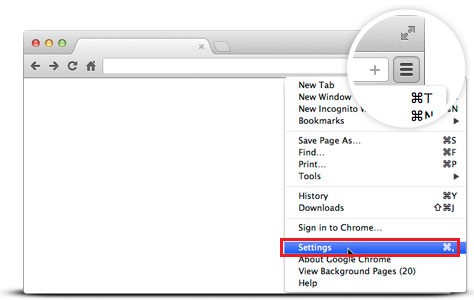
#3. Come rimuovere Any Search Manager su Mac Firefox
- Apri Mozilla Firefox.
- Puoi inserire about: preferenze nella barra degli URL o fare clic sulla scheda delle impostazioni (che assomiglia a tre linee orizzontali) che si trova sul lato destro della barra delle applicazioni.
- È possibile scegliere tra Firefox Home o URL personalizzato facendo clic sulla freccia del menu a discesa accanto a "Homepage e nuove finestre" nella categoria Casa. Se si seleziona URL personalizzato opzione, inserisci l'URL che desideri avviare nella casella fornita.
- Dopo aver selezionato la categoria Cerca dal menu a discesa della pagina principale, scorri verso il basso fino a "Motori di ricerca con un clic" sezione. Selezionare Qualsiasi ricerca, quindi premi il pulsante Rimuovere opzione.
- Scorri verso l'alto in alto, seleziona il menu sotto "Motore di ricerca predefinito," e quindi scegli lo strumento di ricerca che desideri utilizzare.
Metodo #2. Usa PowerMyMac per rimuovere automaticamente Any Search Manager dai browser Mac
Questo approccio ha vantaggi più degni di nota rispetto alla rimozione manuale perché lo strumento, iMyMac PowerMyMac, può rimuovere con precisione Any Search Manager su Mac. Inoltre, la soluzione automatizzata rileverà i file principali del virus, che potrebbero essere difficili da trovare normalmente, all'interno della piattaforma software.
Ecco una guida per l'utilizzo di PowerMyMac per risolvere il problema di AnySearchManager:
- Seleziona Estensioni dalle caratteristiche.
- Seleziona SCANSIONA dal menu per condurre una ricerca che individuerà e mostrerà tutti i plug-in Mac.
- Come puoi vedere, i tre tipi di estensioni sono Plugin Spotlight, Plugin Internet(scegli questo) e Pannelli delle preferenze.
- Trova l'Any Search Manager estensioni o plug-in.
- Per attivarli o disattivarli, è possibile attivare o disattivare il pulsante accanto ad essi.
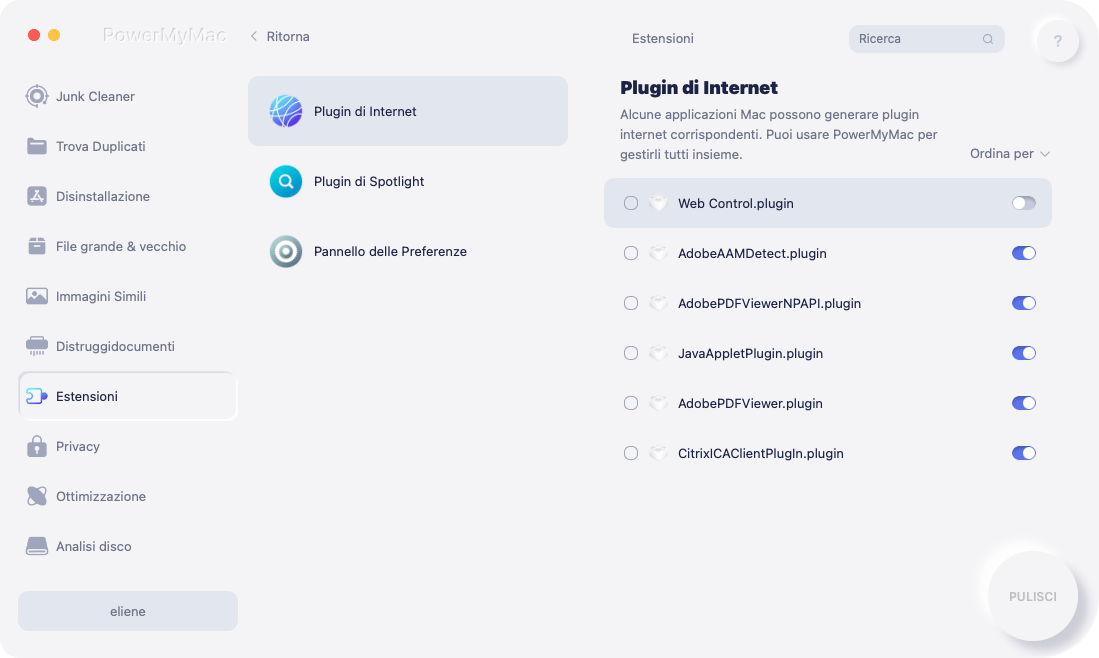
Oltre a questa funzione "Estensioni" per rimuovere Any Search Manager su Mac, puoi anche utilizzare la funzione "Programma di disinstallazione app" di questa app per elimina qualsiasi malware dal tuo Mac. Tutte le applicazioni che desideri rimuovere dal tuo Mac come Malwarebytes può essere rimosso automaticamente e completamente con l'aiuto di questo programma di disinstallazione.
Passaggio 2. Controlla i profili non autorizzati su Mac
- Dal menu Apple, scegli Preferenze di sistema.
- Trova una sezione intitolata Profili.
- Se è presente, selezionalo, quindi controlla se esiste un account denominato Preferenze amministratore.
- Se le Preferenze di Sistema sono presenti, seleziona il lucchetto e, se richiesto, inserisci le informazioni di accesso per aprirlo.
- Selezionare su quell'account AdminPrefs e quindi selezionare "-" nell'angolo in basso a sinistra della finestra. Questo è importante per rimuovere Any Search Manager dal Mac.
Passaggio 3. Elimina i file di agenti e demoni di avvio sospetti
Per rimuovere Any Search Manager su Mac dovresti eliminare anche alcuni file sospetti:
- Seleziona Go menu all'interno del Finder, Quindi seleziona Vai alla cartella.
- Digita
/Library/LaunchDaemons. - Cerca tra i file .plist, quindi cerca i file con nomi che non conosci.
- Se ne identifichi uno, selezionalo e controlla il file per vedere se conosci i nomi di un venditore.
- Se non ce n'è uno, puoi spostare il file verso il file Cestino.
- Ripeti la stessa procedura da 1 a 5 per
/Library/LaunchAgentse~/Library/LaunchAgents. - Dopo aver spostato tutti i file di cui gli utenti vogliono sbarazzarsi nel Cestino, puoi cancellarlo e riavviare il Mac.
Passaggio 4. Controlla gli elementi di avvio su Mac
Controllando cosa funziona sul Mac attraverso il "Ottimizzazione" caratteristica di PowerMyMac, potresti migliorarne le prestazioni.
Ci sono cinque funzioni in questa applicazione che puoi utilizzare per velocizzare il tuo Mac: velocizza la posta, libera spazio eliminabile, Elementi login, Libera RAM e Pulisci cache DNS.
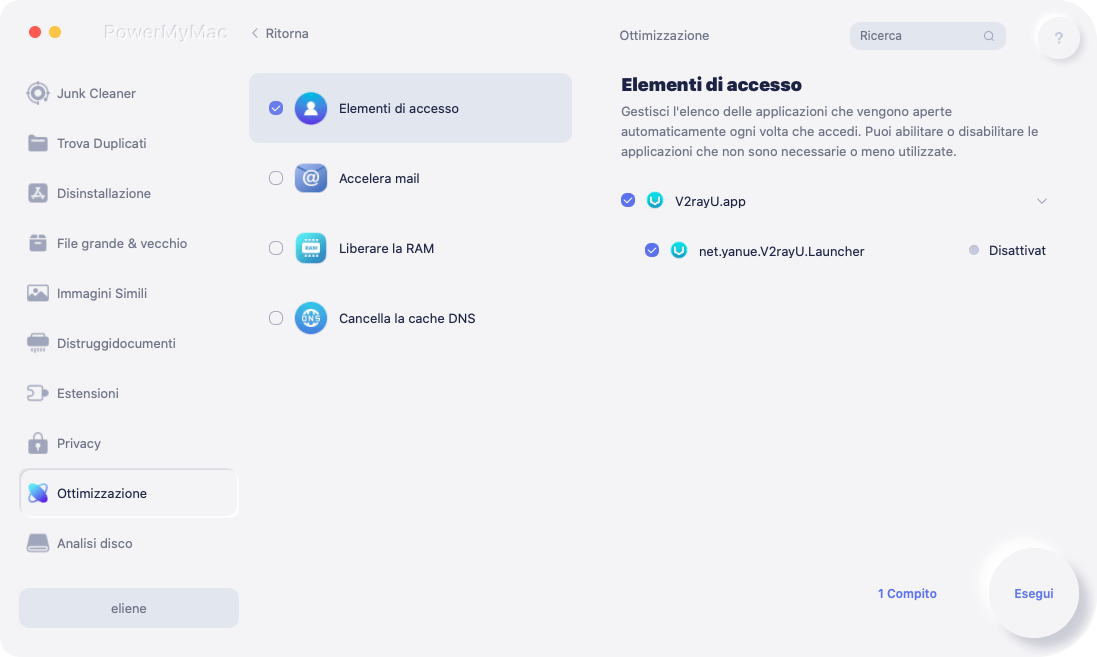
All'interno del "Elementi login", hai la possibilità di gestire l'elenco dei programmi che vengono lanciati immediatamente dopo l'accesso. Qualsiasi applicazione non necessaria o poco utilizzata può essere facilmente abilitata o disabilitata. Quindi puoi rimuovere completamente Any Search Manager su Mac.
Parte 3. Conclusione
Qualsiasi Search Manager è una forma particolarmente dannosa di malware che, al primo contatto, può causare una notevole frustrazione. Ma se sei consapevole e segui le tecniche descritte sopra, dovresti essere in grado di rimuovere Any Search Manager dal Mac senza troppi problemi.



